Oprogramowanie układowe TP-Link TL-WR741ND i TP-LINK TL-WR740N

- 4078
- 1005
- Janusz Baranowski
Oprogramowanie układowe TP-Link TL-WR741ND i TP-LINK TL-WR740N
Miałem router TP-Link TL-WR740N, napisałem instrukcje dotyczące konfiguracji i postanowiłem przygotować instrukcje dotyczące oprogramowania układowego. Rozważ aktualizację oprogramowania na dwóch routerach: TP-Link TL-WR740N i TP-Link TL-WR741ND. Ponieważ modele te są prawie takie same, a sam proces oprogramowania nie różni się. Mamy już ogólne instrukcje aktualizacji oprogramowania na routerach TP-Link na naszej stronie. Ale ponieważ są to bardzo popularne modele, postanowiłem rozważyć wszystko szczegółowo w ich przykładzie.
Teraz pokażę Ci, jak wybrać prawo i pobrać oprogramowanie układowe ze strony internetowej TP-Link i jak wlać go do routera. Zaktualizuj oczywiście oprogramowanie routera, którego potrzebujesz. Ulepszenia, bardziej stabilna praca i tak dalej. Co to jest tp-link tl-wr741nd po prostu za mało. Napisałem o tym tutaj. Ale te routery stały się tak popularne. W pełni odpowiadają swojej cenie i wykonują świetną robotę z wieloma zadaniami.
Po aktualizacji oprogramowania ustawienia routera zostały zrzucone do fabryki. Mam hasło Wi-Fi zmienione na standard. Oznacza to, że najprawdopodobniej router będzie musiał zostać dostrojony. Oto instrukcje konfigurowania TP-Link TL-WR740N oraz osobny artykuł na temat konfigurowania modelu TP-Link TL-WR741ND.
Wyszukiwanie i ładowanie oprogramowania do TP-Link TL-WR740N i TL-WR741ND
Tutaj wszystko jest bardzo proste. Kołowujemy link http: // www.TP-Link.UA/RU/Pobierz-centrali.HTML, a na liście wybieramy model naszego routera. wybieram TL-WR740N, Ponieważ mam ten model.

Następnie musimy znaleźć wersję sprzętową naszego routera. W tym celu spójrz na naklejkę z dolnej części routera. Wersja zostanie tam wskazana.
Bardzo ważne jest, aby pobierane przez ciebie oprogramowanie było dla modelu routera i wersji sprzętowej. W przeciwnym razie router może zawieść.

Mam Ver: 5.1. Oznacza to, że na stronie muszę wybrać V5, i przejdź do zakładki Oprogramowanie układowe.
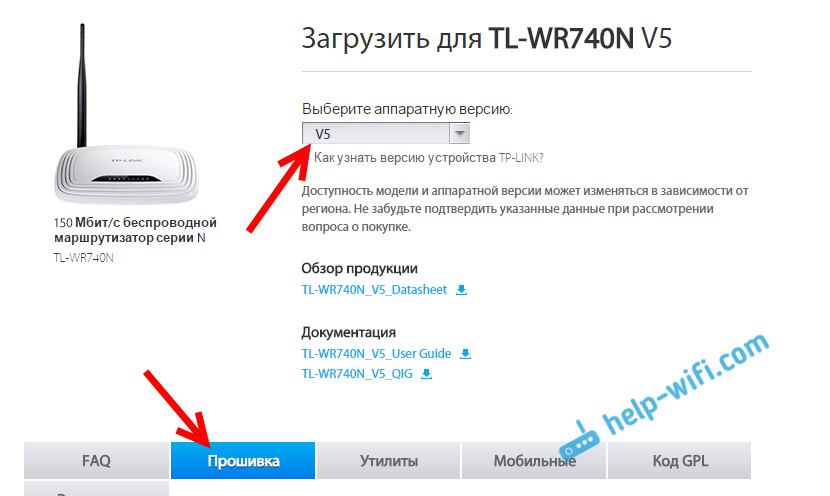
Następnie nieco przewijamy stronę i widzimy listę oprogramowania układowego. Istnieje język, wersja, data wydania i opis nowych funkcji. Jeśli nie wiesz, jakie oprogramowanie jest zainstalowane w linijce, możesz przejść do jego ustawień. Wersja zostanie wskazana bezpośrednio na stronie głównej. Jeśli strona ma nowszą wersję, aby pobrać ją kliknij link. Zapisz plik na komputerze.
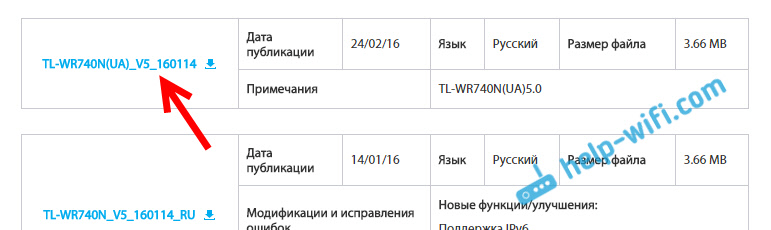
Otwórz pobrane archiwum i usuń je z pliku oprogramowania układowego.
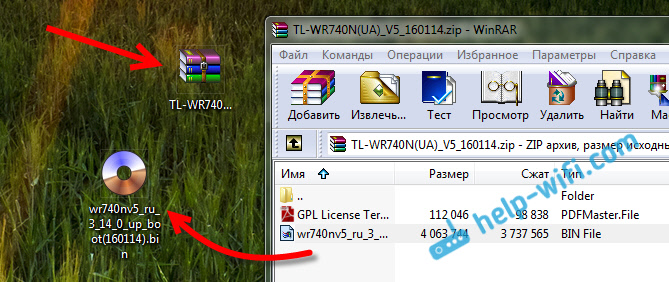
Plik został przygotowany, przejdź dalej.
Aktualizujemy oprogramowanie routera TP-Link TL-WR740N
Zaleca się flashowanie routera tylko podczas podłączania kabla sieciowego. Wi-Fi w momencie oprogramowania należy całkowicie odłączyć.
Połącz się z TP-Link za pośrednictwem kabla sieciowego.
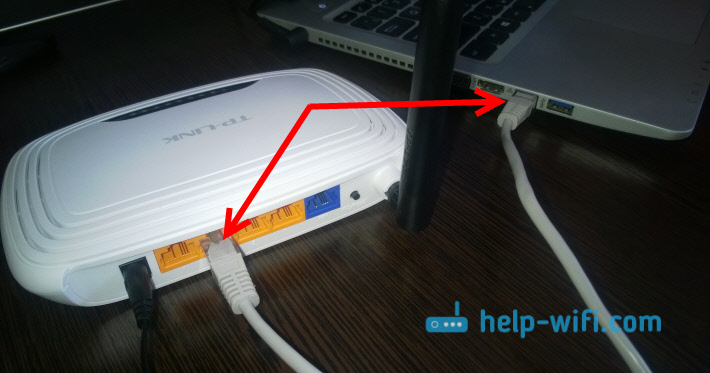
Po połączeniu musimy przejść do ustawień. Otwórz przeglądarkę i przejdź na adres 192.168.0.1, Lub http: // tplinkwifi.Internet. Pojawi się zapytanie logowania i hasła. Jeśli ich nie zmieniłeś, domyślnie Admin I Admin. Jeśli to nie działa, zobacz tę szczegółową instrukcję.
Ważny! Podczas oprogramowania nie wyłącz mocy routera. A nawet lepiej, wcale niczego nie dotykaj. Jeśli coś pójdzie nie tak w procesie aktualizacji, router może zamienić się w cegłę.
W ustawieniach przejdź do zakładki Narzędzia systemowe (Narzędzia systemowe) - Aktualizacja Oprogramowanie oparte na (Aktualizacja oprogramowania). Kliknij przycisk Wybierz plik, Wybierz plik oprogramowania układowego na komputerze i kliknij przycisk Aktualizacja.
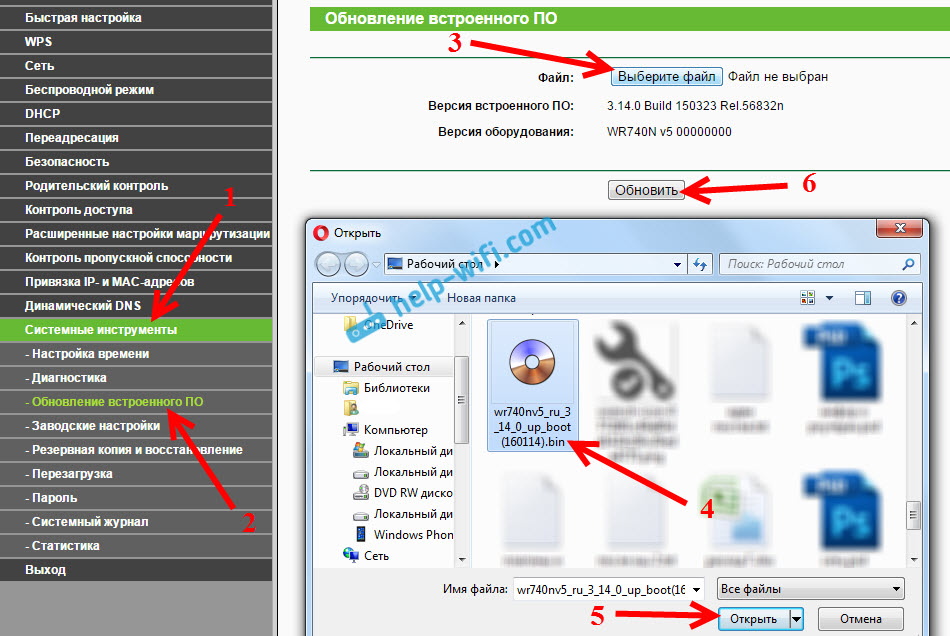
Pojawi się wiadomość, kliknij OK, I rozpocznie się proces aktualizacji.
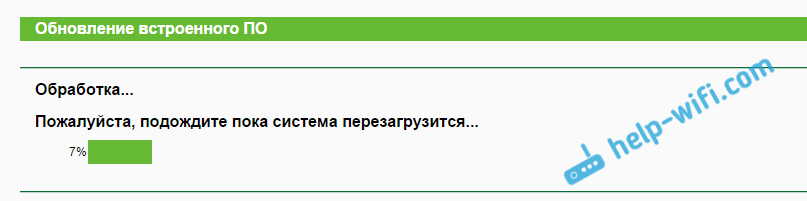
Następnie router ponownie się uruchomi, a strona wejściowa otworzy się na panelu sterowania. To wszystko.
- « Jak flashować router netis? Aktualizacja oprogramowania układowego na przykład netis WF2411
- Jak podłączyć komputer (laptop) z telewizorem Wi-Fi? »

